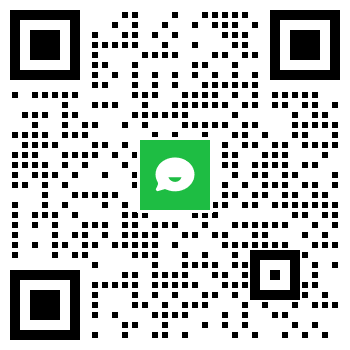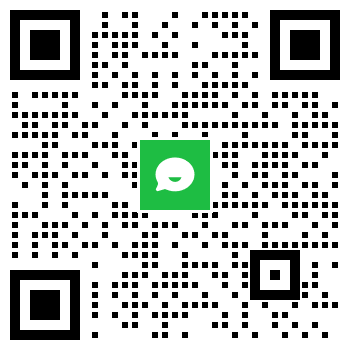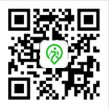社区 > 技术交流> 综合问答> #APP功能#标注点(三):如何在记录轨迹时添加文字、语音、视频标注点?
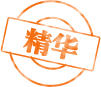
#APP功能#标注点(三):如何在记录轨迹时添加文字、语音、视频标注点?
驴友在使用两步路户外助手记录轨迹时,除了可以添加图片标注点,还可以添加文字、语音和视频标注点,这样能让记录的轨迹变得更加丰富、更有表现力。本贴,将为大家详细讲解如何添加文字、语音和视频标注点。

从【地图】→【开始记录轨迹按钮】→【选择运动类型】,确认运动类型后,开始记录一条轨迹。点击【图钉】按钮,就可以选择添加标注点了。

一、添加文字标注点
1、点击【图钉】按钮,选择【文字】按钮,进入文字标注工具。

2、进入文字标记按钮后,输入需要标记的文字信息,点击【确定】,该文字标注点会加载至当前地图轨迹上,并在标注点顶部显示文字标注信息。

二、添加语音标注点
1、点击【图钉】按钮,选择【语音】按钮,打开语音标注工具。

2、进入录音模式,这时候可以对着手机话筒用语音描述当前位置信息,最长支持20分钟。录音完毕后,点击【确定】,之后可以给此段录音加个简短的文字描述,再点【确定】,则此段录音标注加载到轨迹上,并在顶部显示此语音的文字标注信息。

三、添加视频标注点
1、点击【图钉】按钮,选择【视频】按钮,进入视频标注工具。

2、进入视频录制模式,长按视频录制按钮,最长支持1分钟,录制完毕,点击【√】保存视频。

3、为视频添加文字描述,点击【确定】,则该视频标注信息加载到地图轨迹上,并在顶部显示此视频的文字标注信息。

如果您在使用过程中,
遇到任何问题,
请关注两步路微信公众号
(lolaage_2bulu)

给两步路官方小助手鼓励哦!
- 1元
- 2元
- 5元
- 10元
- 20元
- 50元
其他金额

微信扫码支付
我已收到你的赞赏,谢谢你的鼓励!
赞赏清单